在存储传输文件的时候,很多人都喜欢使用移动硬盘,跟U盘相比移动硬盘的容量更大,可以存储更大的文件,如果要保护里面的文件隐私的话,可以给其设置密码,那么如果在win11系统
在存储传输文件的时候,很多人都喜欢使用移动硬盘,跟U盘相比移动硬盘的容量更大,可以存储更大的文件,如果要保护里面的文件隐私的话,可以给其设置密码,那么如果在win11系统下怎么给移动硬盘设置密码呢?方法不难,一起来看看详细的操作步骤。
推荐:微软最新系统win11下载
解决方法:
1.双击打开计算机,在打开的窗口中找到目标移动硬盘。在其上方点击右键,在弹出的菜单中点击格式化。
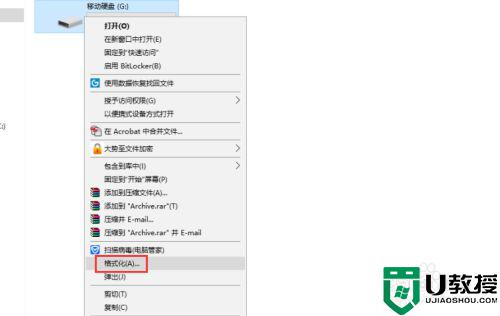 2.在打开的窗口中找到文件系统,点击下拉箭头。选中NTFS,保证勾选快速格式化,然后点击开始,待格式化完成即可,当然如果您的移动硬盘本身就是NTFS格式的那么就不用格式化了,跳过这一步。
2.在打开的窗口中找到文件系统,点击下拉箭头。选中NTFS,保证勾选快速格式化,然后点击开始,待格式化完成即可,当然如果您的移动硬盘本身就是NTFS格式的那么就不用格式化了,跳过这一步。
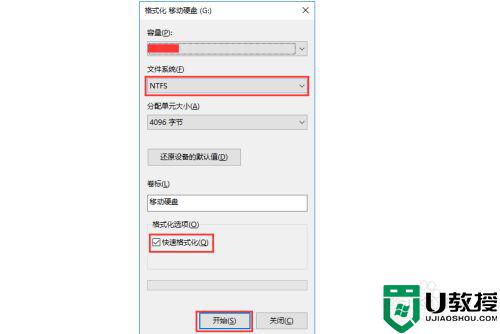 3.双击打开该移动硬盘,在其中找到需要加密的文件夹,在其上方点击右键,在弹出的菜单中点击属性。
3.双击打开该移动硬盘,在其中找到需要加密的文件夹,在其上方点击右键,在弹出的菜单中点击属性。
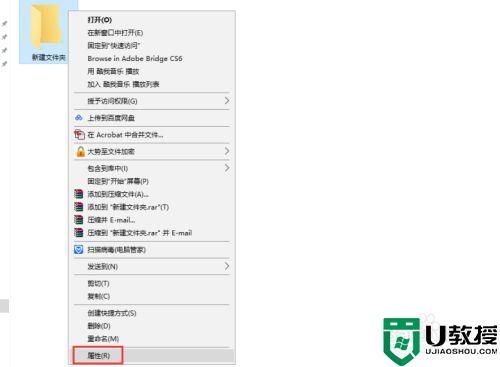 4.在属性窗口下部找到并点击高级。
4.在属性窗口下部找到并点击高级。
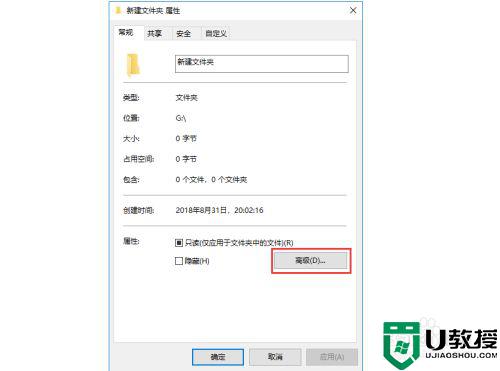 5.在打开的高级属性窗口中勾选加密内容以便保护数据,然后依次点击确定完成。
5.在打开的高级属性窗口中勾选加密内容以便保护数据,然后依次点击确定完成。
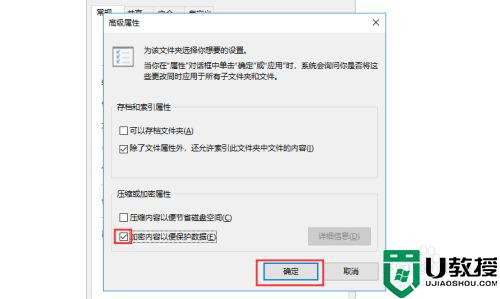 6.这样把移动硬盘接到其他电脑时就无法访问了,如果需要解密按照上述步骤操作。在步骤5中取消勾选加密内容以便保护数据即可。
6.这样把移动硬盘接到其他电脑时就无法访问了,如果需要解密按照上述步骤操作。在步骤5中取消勾选加密内容以便保护数据即可。
以上就是win11移动硬盘怎么设置密码的全部内容,如果有遇到这种情况,那么你就可以根据小编的操作来进行解决,非常的简单快速,一步到位。
